Studio Design cho iOS - Thiết kế ảnh nghệ thuật trên iPhone/iPad
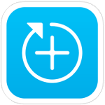
Hình ảnh:
Studio Design for iOS là một dịch vụ chia sẻ ảnh và chỉnh sửa ảnh cao cấp trên iPhone, iPad, iPod Touch. Ứng dụng được tích hợp một loạt các công cụ xử lý ảnh chuyên nghiệp, hứa hẹn sẽ mang lại kết quả bất ngờ cho người dùng.


Tải ứng dụng sửa ảnh Studio Design miễn phí cho Android tại đây.
Studio Design thường bị đặt lên bàn cân để so sánh với Instagram vì đây đều là những dịch vụ chỉnh sửa kết hợp chia sẻ ảnh mang tính tương tác cao. Tuy nhiên, nếu Instagram thiên về một công cụ làm ảnh nhanh gọn, đơn giản và có tính tương tác mạng xã hội rõ nét thì Studio Design lại đi theo phong cách thiết kế ảnh cao cấp. Studio Design hoạt động như một cộng đồng thu nhỏ cho những người dùng đam mê nhiếp ảnh, nơi họ có thể xử lý ảnh theo cách riêng, cập nhật các trào lưu thiết kế ảnh mới và phô diễn khả năng làm ảnh độc đáo của riêng mình.
Tham khảo video đánh giá công nghệ làm ảnh Studio Design
Với những gì mà Studio Design sở hữu, dịch vụ làm ảnh cao cấp này có thể sánh ngang với VSCO Cam bởi những tùy chọn làm ảnh độc quyền và đa dạng của nó. Người dùng có thể thêm nhiều layer ảnh đẹp lên ảnh gốc rồi chia sẻ tác phẩm sáng tạo này với bạn bè trên Facebook, Twitter, Instagram và nhiều dịch vụ SNS khác. Đặc biệt, Studio Design tích hợp tính năng Remix để sáng tạo ảnh nhanh gọn dựa theo những trào lưu làm ảnh mới nhất hiện nay.
Công nghệ Remix độc quyền trong Studio Design
Không chỉ làm ảnh theo "lối mòn" với những tác phẩm nhiếp ảnh na ná nhau. Studio Design cho bạn cơ hội để Remix ảnh tùy ý và thể hiện "cái Tôi" cá nhân trong đó:
- Remix ảnh bất kỳ: ảnh chụp phong cảnh hay ảnh selfie từ camera tích hợp trong Studio Design hoặc nhập ảnh từ Camera Roll thiết bị.
- Cung cấp hàng ngàn hình khối, kiểu crop, khung ảnh, item trang trí khác nhau.
- Thêm chú thích ảnh với khả năng tùy biến màu sắc, kiểu chữ, kích cỡ...
- Bộ lọc ảnh mạnh mẽ.
- Dễ dàng xuất ảnh lên Facebook, Instagram, Twitter và nhiều dịch vụ chia sẻ ảnh phổ biến.
- Tìm kiếm hàng ngàn ý tưởng làm ảnh mới lạ.
- Kết nối với bạn bè và chiêm ngưỡng thiết kế của họ.


Studio Design cho iOS là nền tảng thiết kế ảnh mạng xã hội đầu tiên trên App Store cho phép người dùng duyệt, kết hợp và thiết kế ảnh cùng với nhiều đối tượng khác. Nếu bạn tìm thấy một sản phẩm ảnh ấn tượng, hãy nhấn nút Remix để sở hữu thiết kế này và áp dụng lên ảnh một cách dễ dàng.
Ứng dụng sửa ảnh là một trong những chủ đề được quan tâm nhiều nhất trên App Store. Tuy nhiên, đa phần các phần mềm này đều đơn giản, dễ sử dụng và chỉ tích hợp một số tính năng cơ bản để người dùng sửa ảnh nhanh trước khi chia sẻ lên Facebook hay Instagram. Nếu bạn là một người dùng sáng tạo, ưa thích khám phá, muốn sở hữu những bức ảnh độc và lạ thì Studio Design là một lựa chọn không thể tốt hơn. Hãy tải và khám phá Studio Design miễn phí trên iPhone, iPad và iPod Touch ngay hôm nay!
Hướng dẫn sử dụng Studio Design trên iPhone, iPad
Với dung lượng nhỏ gọn chỉ hơn 20 MB và trải nghiệm qua kết nối Internet, Studio Design cung cấp 2 kiểu thiết kế ảnh chính là Original Designs (thiết kế ảnh theo phong cách cá nhân tự chọn) hoặc Remix Designs (sử dụng ý tưởng của người dùng khác để áp dụng lên tác phẩm của mình).
Công cụ sửa ảnh Orginal:
Nhấn nút New ở trên thanh Tab Bar từ màn hình chính của Studio Design. Bạn sẽ thấy 3 tùy chọn để có một bức ảnh cơ sở - chụp ảnh mới bằng camera tích hợp trong ứng dụng, nhập ảnh từ Camera Roll hoặc tìm kiếm. Người dùng có thể thay đổi ảnh gốc bất cứ lúc nào trong quy trình xử lý ảnh bằng cách truy cập các layer thiết kế của mình.
Chỉnh sửa ảnh
Sử dụng thao tác kéo chụm hoặc kéo về 2 phía để phóng to thu nhỏ ảnh hay di ảnh tới vị trí bất kỳ. Studio Design cho phép áp dụng bộ lọc ảnh mới bằng thao tác một chạm.
Thêm layer
Đây chính là bước sáng tạo ảnh mang tính quyết định khi sử dụng Studio Design. Các tùy chọn làm ảnh bao gồm kiểu phông chữ, hình khối và kiểu cắt ảnh để người dùng thỏa sức lựa chọn.
Tô màu và điều chỉnh layer
Mỗi layer được bổ sung vào ảnh đều được xử lý bằng 3 bước: tô màu, chia tỉ lệ và thay đổi vị trí. Người dùng có thể sử dụng thực đơn điều khiển trên canvas để thay đổi kích cỡ, xoay và định vị layer. Studio Design sẽ hiển thị canvas dạng lưới để bạn dễ dàng đặt vị trí layer một cách cân đối.


Sửa chú thích ảnh
Nhấn nút Text trên bảng thực đơn để chèn chú thích hay minh họa ảnh. Nếu muốn thay đổi nội dung này, bạn chỉ cần chạm vào tùy chọn Text hoặc nhấn đúp chính chú thích ảnh để sửa lại.
Sắp xếp thứ tự layer
Có 2 cách để sắp xếp vị trí các layer xuất hiện trên ảnh, chẳng hạn như chạm để chọn layer rồi sử dụng nút chuyển layer lên xuống trên bảng điều khiển. Bạn cũng có thể nhấn nút Layer để hiển thị toàn bộ layer rồi kéo vị trí để tráo đổi cho nhau.
Lặp lại layer
Tính năng lặp lại (sao chép) layer là một công cụ mạnh mẽ để sở hữu 2 thành phần tương tự nhau trên cùng thiết kế. Nhấn nút Layer > Duplicate ở bên phải layer được chọn.
Xóa layer
Cách nhanh nhất để xóa layer là nhấn biểu tượng X màu đỏ trên màn hình sửa ảnh khi layer đang ở trạng thái được chọn. Bạn cũng có thể mở màn hình các layer rồi vuốt để xóa từng layer một.
Khám phá thêm các tùy chọn thiết kế ảnh
Studio sở hữu tới hàng ngàn các chi tiết thiết kế khác nhau để người dùng phối hợp trên cùng một bức ảnh, nhằm tạo ra bức ảnh độc đáo và cùng chuyển tải một thông điệp chung. Chỉ cần chọn Get more Packs ở phía dưới màn hình Add Layers để khám phá những tùy chọn thú vị này.


Chia sẻ ảnh
Sau khi đã sở hữu một bức ảnh ưng ý, được trang trí cầu kỳ và bắt mắt, người dùng có thể chia sẻ nhanh trên các mạng xã hội để nhận những phản hồi tích cực từ phía bạn bè.
Hủy thiết kế
Trong trường hợp không hài lòng với các bước vừa thực hiện trên ảnh, người dùng Studio Design có thể hủy quy trình thiết kế bằng cách truy cập vào layer rồi nhấn nút thùng rác màu đỏ.
Cách xử lý ảnh kiểu Original Designs kể trên là khu vực dành riêng cho người dùng sáng tạo và ưa thích khám phá. Nếu cảm thấy chưa tự tin với khả năng sửa ảnh của mình hoặc đang thiếu ý tưởng, bạn có thể tham khảo công cụ Remix trong Studio Design để áp dụng những thiết kế có sẵn lên bức ảnh vừa chụp.
Công cụ làm ảnh Remix:
Tìm ý tưởng Remix
Quy luật đầu tiên trong phần mềm sửa ảnh Studio Design là bạn có thể Remix (phối hợp) mọi thứ trên cùng một shot hình! Bất cứ tác phẩm nhiếp ảnh nào được chia sẻ trên Studio Design đều bao gồm các layer thiết kế mà bạn có thể áp dụng trực tiếp lên ảnh của mình. Nhấn nút Remix để bắt đầu khám phá!
Chế độ chụp ảnh trực tiếp
Sau khi nhấn nút Remix, người dùng sẽ thấy ảnh gốc biến mất và layer mới xuất hiện trên màn hình chụp ảnh. Nhấn nút chụp ảnh để sở hữu shot hình hoàn chỉnh mà không cần xử lý gì thêm.
Như chúng ta đã thấy, Remix là một quá trình làm ảnh đơn giản và tự động hoàn toàn. Bạn chỉ cần chọn thiết kế rồi áp dụng trực tiếp lên camera, giống như cách Camera360 chụp ảnh với bộ lọc ảnh thời gian thực.


Xử lý ảnh trong Camera Roll hay tìm kiếm
Bạn chưa sẵn sàng để chụp một bức ảnh mới? Tính năng Remix trong Studio Design cũng cho phép làm ảnh nhanh với ảnh từ thư viện Photos hay thông qua công cụ tìm kiếm ảnh gốc.
Xử lý layer Remix
Thông thường, các thiết kế ảnh có sẵn đã được xử lý tốt và hoàn chỉnh để bạn có thể áp dụng trực tiếp lên ảnh của mình thông qua tính năng Remix. Tuy nhiên, người dùng cũng có thể xử lý ảnh sâu hơn bằng cách chạm vào layer để di chuyển vị trí, xoay, thay đổi kích cỡ hay tô màu mới.
Cộng đồng tương tác Studio
Khi bạn sử dụng thiết kế của người khác để Remix ảnh của mình, họ sẽ nhận được Credit và tên cũng xuất hiện bên cạnh tác phẩm dưới dạng ý tưởng gốc. Ngược lại, khi người khác dùng thiết kế của bạn, bạn cũng sẽ được hưởng quyền lợi tương tự. Bằng cách chia sẻ trên Studio Design, dịch vụ này sẽ có thêm nhiều tác phẩm mới và kiểu sáng tạo để mọi người cùng tham khảo.
Khám phá thêm Remix
Truy cập thẻ Ideas để khám phá những mẫu thiết kế ảnh nổi bật nhất trên Studio.
Minh Lộc










